如何使用Photoshop制作拟物图标
Photoshop是由Adobe公司开发和发行的图像处理软件,Photoshop主要处理以像素所构成的数字图像。使用其众多的编修与绘图工具,可以有效地进行图片编辑工作,在很多个领域都有很强的实用性。而关于图标制作是每个ui设计师必备的技能,那立体感十足的拟物图标怎么制作?有什么制作方法?跟着小编来看看吧!
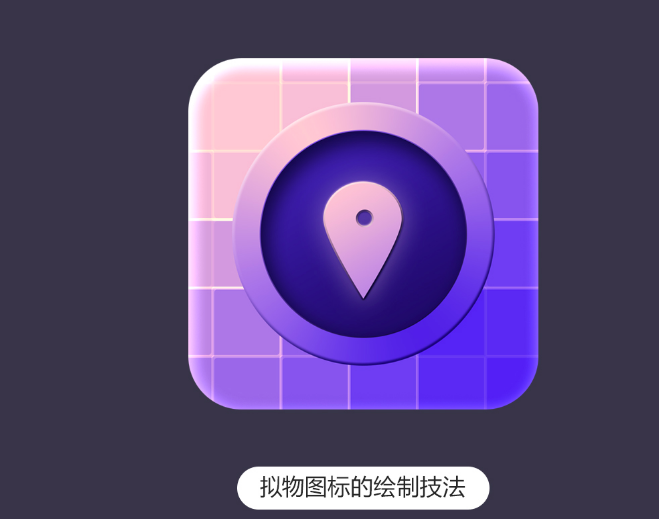
拟物图标制作需要注意什么
计算机图像是一个点阵图(组成像素)或矢量(组成的绘图路径)的图片,可以使用各种不同的格式( bmp ,psd,gif,jpeg,wmf).所有这些格式有几种不同的属性(点阵图,向量,压缩,分层,动画) ,可以用来存储图片,和决定任何大小。
图标是不同的标准图像。他们是有标准尺寸(通常是小) : 16x16 , 32x32 , 48x48 图标组成的几个图片。他们各自具有不同的大小和数量,颜色(a通道, 16色, 256色,16.8m色).一个图标最重要的属性是其包含透明区域的能力,这种能力能让图标的方形图案后面的屏幕背景变得可见。
如何用ps制作个性化图标
1、首先打开ps,新建文档,大小大于256*256像素,背景为透明,这里为了方便观察,设置成白色。
2、然后选择圆角矩形工具,设置大小,圆角半径。同时设置好颜色和描边。
3、之后点开该层的图层样式,加一个渐变叠加,设置底部的亮光。
4、注意在确定前,要将渐变拖到底部。
5、之后新建一个图层,加一个蒙版,选择图层,先画一个椭圆选区,使用油漆桶工具填充为白色,也可以做成其他的形状。
6、在选择蒙版,使用渐变工具,拉出渐变效果。
7、取消椭圆的选区,按ctrl,点击圆角矩形图层,载入该图层的选区,再进行反选,删除额外的部分。
8、调节该层的不透明度。
9、添加上文字。搞定。
以上就是小编和大家分享的关于如何使用Photoshop制作拟物图标的具体方法,感兴趣用户可以跟着以上步骤试一试,希望以上教程可以帮到大家,关注系统天地精彩资讯教程不间断。










